3DEXPERIENCE
Présentiel | Distanciel
Formations
Formations

3DEXPERIENCE
Présentiel | Distanciel

Conception 3D
Présentiel | Distanciel

Simulation
Présentiel | Distanciel

Conception électrique
Présentiel | Distanciel

Communication technique
Présentiel | Distanciel

Gestion de donnée
Présentiel | Distanciel

DriveWorks
Présentiel | Distanciel

Swood
Présentiel | Distanciel
Vous souhaitez découvrir toutes nos formations ?
Ressources

Comment installer Abaqus ?
Le logiciel Abaqus est un outil d’analyse par éléments finis
Lire l'article
Améliorez la collaboration avec le Cloud
Découvrez comment les PME adoptent de plus en plus des plates-formes Cloud
Télécharger le PDF
Les 10 principales fonctionnalités de DriveWorks
Un outil indispensable pour les utilisateurs de Solidworks
Lire l'article
Vous souhaitez des informations complémentaires ?
Solutions
SOLIDWORKS xDesign
3DEXPERIENCE
Vous souhaitez découvrir toutes nos solutions ?
Partenaires
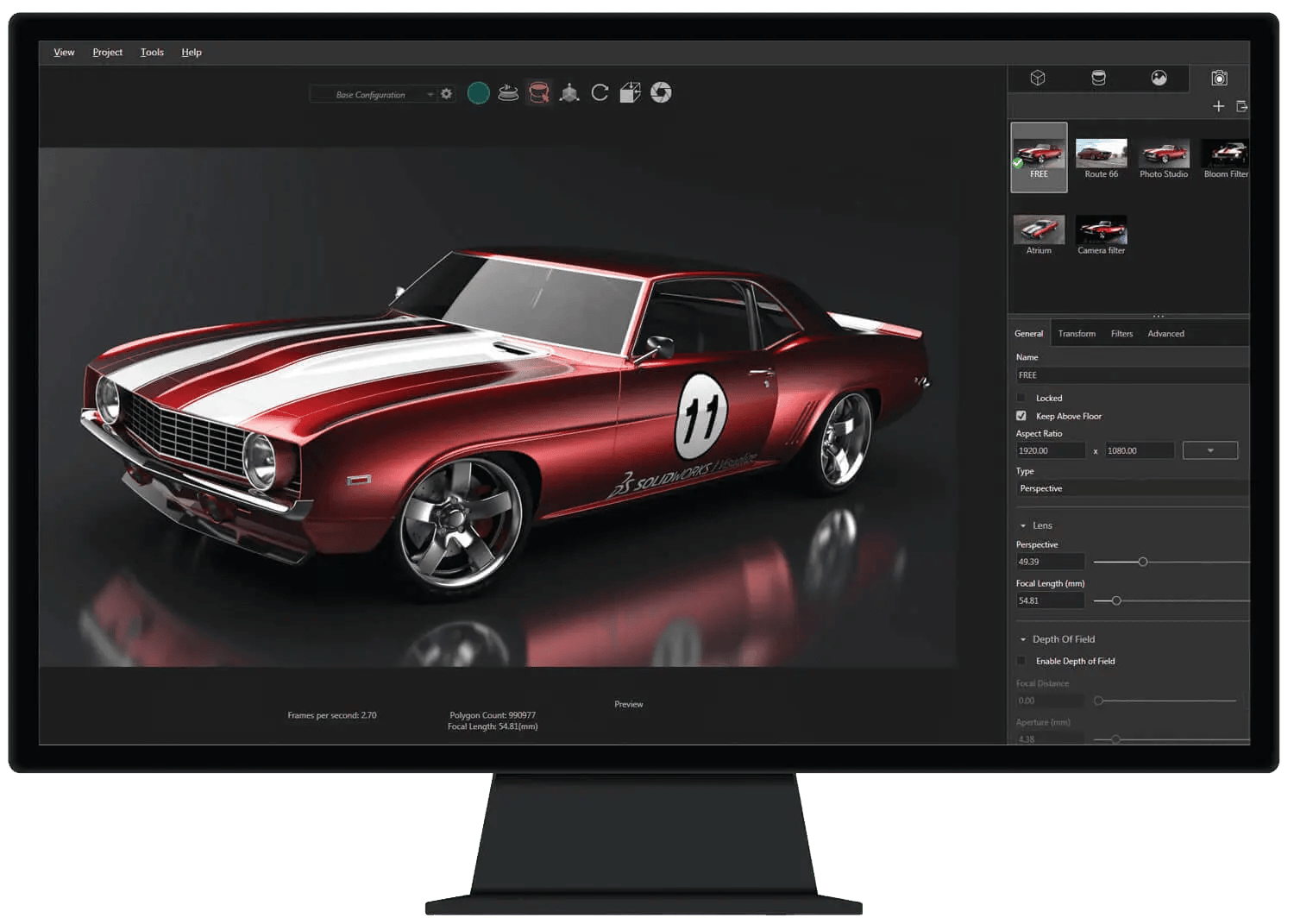
SOLIDWORKS Visualize Standard permet de générer des images de haute qualité photographique directement à partir de vos données 3D. Créez aussi rapidement que simplement des images statiques, des animations, des contenus web interactifs ou encore des illustrations techniques pour présenter vos conceptions .
Ce logiciel de visualisation permet d’éliminer toute surprise esthétique lors de votre phase de prototypage mais également de réduire votre budget pour des photographies coûteuses de vos produits.
Fonctionnalités
SOLIDWORKS Visualize est une solution indépendante du matériel, qui peut exploiter un ou plusieurs processeurs graphiques sur une machine ou sur tout un réseau, ce qui décuple les performances de rendu par rapport aux équipements basés sur processeur CPU. Les cartes graphiques NVIDIA ® offrent un meilleur rendu que la technologie CPU concurrente et permettent d’accélérer votre workflow quotidien en générant plus de contenu. À elle seule, cette fonction boost le processus de conception et d’ingénierie.
SOLDWORKS Visualize s’exécute plus rapidement sur tout équipement, y compris sur un ordinateur portable d’entrée de gamme (avec le nouveau mode de rendu rapide). SOLIDWORKS Visualize peut également exploiter la nouvelle technologie GPU de NVIDIA (avec NVIDIA Quadro ® VCA, par exemple) pour améliorer les performances linéaires des vitesses de rendu et offrir une expérience de visualisation 3D encore plus productive et efficace.
Grâce au moteur de rendu Iray® de NVIDIA intégré à SOLIDWORKS Visualize, vous voyez la représentation physique exacte de votre modèle CAO, comme si vous l’aviez produit physiquement. L’éclairage, les matériaux et les forme s’assemblent de manière harmonieuse et réaliste sans compromettre la qualité visuelle, ni prendre des raccourcis pour améliorer les vitesses de rendu. Le lancer de rayon basé sur des modèles physiques ne se résume pas à de belles images, sa redoutable précision numérique reflète l’apparence de vos conceptions dans le monde réel.
SOLIDWORKS Visualize permet d’importer plus de 25 types de fichiers de CAO, notamment les formats courants IGES, STEP et OBJ. SOLIDWORKS Visualize offre divers formats de sorties, notamment JPG, BMP, PNG, TIFF, HDR, et PSD.
Placez facilement des logos, des graphiques ou autres grâce à la fonction Décalques simple et intuitive. Tous les types de projection de Décalques sont pris en charge à partir de SOLIDWORKS CAO et vous avez désormais la possibilité de choisir entre plusieurs modes de projection directement dans Visualize, ce qui vous apporte encore plus de flexibilité et de contrôle.
Scindez des pièces, des surfaces et des faces avec cet outil intégré de fractionnement des pièces. Séparez facilement les géométries pour leur appliquer différents matériaux ou textures. Inutile de revenir à votre application de CAO pour réaliser cette modification.
Il utilise l’intelligence artificielle pour déchiffrer et éliminer le bruit de vos rendus Visualize à l’aide d’une seule case à cocher, ce qui augmente considérablement la vitesse de vos rendus, de 10 fois en moyenne !
Outre l’utilisation d’un ou de plusieurs processeurs CPU ou GPU, SOLIDWORKS Visualize peut tirer parti des deux technologies simultanément (en mode hybride), sur un ordinateur ou sur l’ensemble d’un réseau, ce qui décuple les performances de rendu. Ce mode de rendu permet d’augmenter les performances des ordinateurs d’entrée de gamme de façon à générer plus rapidement le contenu.
Si votre session se ferme de manière inattendue, vous avez la possibilité de récupérer automatiquement les données sauvegardées la prochaine fois que vous démarrez une session. De plus, vous pouvez définir la fréquence et le dossier d’enregistrement des données récupérées.
Utilisez le menu SOLIDWORKS PDM intégré pour accéder aux commandes de coffre-fort et consulter les informations des fichiers Visualize lorsque le fichier est ouvert dans SOLIDWORKS Visualize. SOLIDWORKS PDM Professional doit être installé.
SOLIDWORKS Visualize vous permet de travailler comme dans un vrai studio photo, c’est-à-dire de déplacer la caméra autour de votre produit pour photographier vos données CAO. Offrant une fenêtre d’affichage intégrée et des éléments faciles à utiliser, l’interface utilisateur de SOLIDWORKS Visualize a été spécialement conçue pour les utilisateurs qui n’ont pas de temps à perdre en apprentissage. De plus, elle peut être réduite à cinq boutons au bas de l’écran, en mode Facile. Ce mode est conçu pour les utilisateurs sans compétences 3D, qui ont seulement besoin d’un simple outil de visualisation. Découvrez les nouveaux sous-onglets de la plaquette, les fenêtres d’importation et de rendu simplifiés, et bien plus encore. En outre, vous avez désormais le choix entre un thème sombre et un thème clair.
Vous avez déjà travaillé sur votre fichier Visualize et vous devez importer des modifications de conception ? Enregistrez les modifications dans le fichier existant à mesure que la conception évolue : Visualize ne met à jour que les pièces qui ont été modifiées. Visualize tient même compte des modifications de couleurs que vous avez effectuées, le cas échéant, et conserve ces modifications dans les pièces mises à jour. En cas de modification du nom ou de l’emplacement d’un fichier, vous pouvez toujours rétablir le lien vers ce fichier.
Avec la profondeur de champ, ajoutez encore une touche de réalisme de qualité photographique à vos contenu Visualize. Cette fonction vous permet de sélectionner la mise au point de manière interactive en cliquant simplement sur le modèle, puis d’ajuster la quantité de flou selon vos préférences. Vous pouvez même saisir des paramètres de caméra physique (F-Stop et ouverture par exemple).
Réutilisez votre base de données de matériaux mesurés, directement dans Visualize en numérisant des matériaux réels et en les important via des types d’apparence MDL ou PBR. Explorez les bibliothèques en ligne de matériaux et textures et recréez-les facilement dans Visualize à l’aide de ces nouveaux types d’apparence standard.
Exportez facilement vos projets Visualize sous un nouveau format de fichier (.glb et .glTF) pour une utilisation dans des expériences immersives en aval de réalité augmentée et de réalité virtuelle.
Gagnez du temps en créant vos propres raccourcis-clavier personnalisés selon vos préférences, puis exportez votre liste dans un autre ordinateur. Vous pouvez même choisir des raccourcis-clavier à une touche, ce qui rend l’utilisation de Visualize encore plus rapide.
Interface utilisateur dynamique qui s’adapte à l’affichage en haute résolution.
Documentation
Rendez-vous
